
Mac पर Keynote में रेखाएँ और तीर जोड़ें
आप सीधी या वक्र रेखा बना सकते हैं और फिर उसकी चौड़ाई (मोटाई) या रंग बदलकर या अलग अंतिम बिंदु —उदाहरण के लिए तीर, वृत्त या वर्ग जोड़कर उसका स्वरूप कस्टमाइज़ कर सकते हैं। रेखा के साथ दो ऑब्जेक्ट जोड़ें ताकि वे स्थानांतरण के दौरान भी जुड़े रहें।
रेखा जोड़ें और संपादित करें
निम्नलिखित में से कोई भी एक कार्य करें :
टूलबार में
 पर क्लिक करें, फिर मूल श्रेणी में पंक्ति पर क्लिक करें। विकल्पों में वक्र रेखा बनाने के लिए अंतिम बिंदु सहित या बिना अंतिम बिंदु के या संपादन बिंदुओं के साथ वाली रेखा के साथ सीधी रेखा शामिल।
पर क्लिक करें, फिर मूल श्रेणी में पंक्ति पर क्लिक करें। विकल्पों में वक्र रेखा बनाने के लिए अंतिम बिंदु सहित या बिना अंतिम बिंदु के या संपादन बिंदुओं के साथ वाली रेखा के साथ सीधी रेखा शामिल।पृष्ठ पर मौजूद रेखा चुनने के लिए उस पर क्लिक करें।
रेखा की आकृति या स्थिति को संपादित करने के लिए निम्नलिखित में से कोई एक कार्य करें :
रेखा को मूव करें : रेखा पर कहीं भी क्लिक करें, फिर उसे अपने वांछित स्थान पर ड्रैग करें।
रेखा की चौड़ाई या घुमाव बदलें : सफ़ेद वर्गों को रेखा के अंत में ड्रैग करें।
वक्र रेखा के चाप को ऐडजस्ट करें : हरे डॉट को रेखा के मध्य में ड्रैग करें।
रेखा का स्वरूप बदलने के लिए “फ़ॉर्मैट करें”
 साइडबार में “शैली” टैब पर क्लिक करें, फिर निम्नलिखित से कोई एक कार्य करें :
साइडबार में “शैली” टैब पर क्लिक करें, फिर निम्नलिखित से कोई एक कार्य करें :रेखा का स्वरूप तेज़ी से बदलें : साइडबार के शीर्ष पर किसी भी प्रीसेट रेखा शैली पर क्लिक करें।
रेखा प्रकार बदलें : अंतिम बिंदु के ऊपर पॉप-अप मेनू पर क्लिक करें और विकल्प चुनें।
रेखा रंग बदलें : रंग विंडो खोलने के लिए रंग चक्र पर क्लिक करें और कोई भी रंग चुनें या टेम्पलेट से मिलान करने हेतु तैयार किया गया रंग चुनने के लिए रंग चक्र के आगे स्थित रंग वेल पर क्लिक करें।
रेखा की मोटाई ऐडजस्ट करें : रंग नियंत्रणों के दाईं ओर के क्षेत्र में तीरों पर क्लिक करें।
रेखा के अंत में तीर, डॉट या अन्य आकृति जोड़ें। किसी एक अंतिम बिंदु पॉप-अप मेनू पर क्लिक करें, फिर बाएँ या दाएँ अंतिम बिंदु पर कोई आकृति रखने के लिए उसे चुनें।
शैडो जोड़ें : शैडो पॉप-अप मेनू पर क्लिक करें, फिर किसी एक शैडो प्रभाव पर टैप करें।
प्रतिबिंब जोड़ें : प्रतिबिंब के आगे स्थित चेकबॉक्स चुनें।
रेखा की पारदर्शिता ऐडजस्ट करें : अपारदर्शिता स्लाइडर को ड्रैग करें।
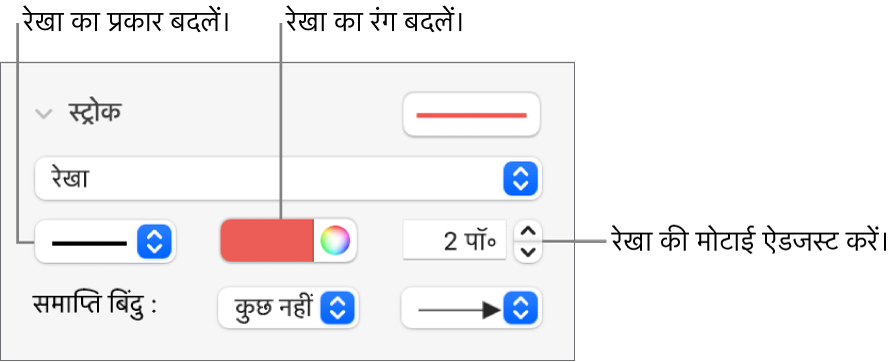
यदि आप स्लाइड की लाइन को हटा नही पा रहे हैं तो शायद उसे रेखा के रूप में टेक्स्ट की लाइनों के बीच जोड़ा गया है। इसे हटाने का तरीक़ा जानने के लिए Mac पर Keynote में टेक्स्ट को अलग करने के लिए रेखाएँ (लाइन) जोड़ें. देखें
रेखा वक्र और कोनों को संपादित करें
दाईं ओर के कोण के कोनों या वक्रों को जोड़ने के लिए आपके द्वारा वक्र रेखा संपादित की जा सकती है। संपादित करते ही आपके द्वारा कोनों को वक्रों में आसानी से बदला जा सकता है।
रेखा चुनने के लिए उस पर क्लिक करें, फिर “फ़ॉर्मैट”
 साइडबार में “व्यवस्थित करें” टैब पर क्लिक करें।
साइडबार में “व्यवस्थित करें” टैब पर क्लिक करें।साइडबार के कनेक्शन सेक्शन में वक्र और कोने के बटन पर क्लिक करें।
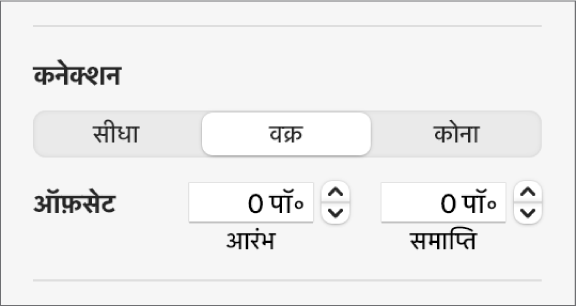
यदि आपको बटन नहीं दिखाई दे रहा है, तो यह सुनिश्चित कर लें कि आपके द्वारा संपादन बिंदु सहित चयनित रेखा अंतिम बिंदु के मध्य है।
कोण या वक्र की स्थिति बदलने के लिए हरे डॉट को ड्रैग करें।
रेखा के साथ दो ऑब्जेक्ट जोड़ें
आप घुमावदार, सीधी या दाईं ओर के कोण को जोड़ने वाली रेखा के साथ दो ऑब्जेक्ट जोड़ सकते हैं। यदि आप एक या अधिक कनेक्ट किए गए ऑब्जेक्ट को ट्रांसफ़र करते हैं तो वे रेखा द्वारा जुड़े रहते हैं। यदि आप फ़्लोचार्ट बना रहे हैं, तो यह विशेष रूप से उपयोगी है।
इस कार्य को करने से पहले, उस स्लाइड पर दो या अधिक ऑब्जेक्ट जोड़ें, जिसे आप कनेक्ट करना चाहते हैं।
टूलबार में
 पर क्लिक करें।
पर क्लिक करें।मूल श्रेणी से, घुमावदार रेखा को स्लाइड पर जोड़ने के लिए उस पर क्लिक करें (आप इसे बाद में सीधी या समकोण रेखा में बदल सकते हैं)।
ऑब्जेक्ट के स्नैप होने तक एक अंतिम बिंदु को ड्रैग करें, फिर दूसरे ऑब्जेक्ट से रेखा स्नॅप होने तक दूसरे अंतिम बिंदु को ड्रैग करें।
निम्नलिखित में से कोई भी एक कार्य करें :
वक्र रेखा को सीधी रेखा या समकोणीय रेखा में बदलें : रेखा चुनने के लिए उस पर क्लिक करें, फ़ॉर्मैट
 साइडबार खोलें, “व्यवस्थित करें” टैब पर क्लिक करें, फिर “सीधा” या “कोना” पर क्लिक करें।
साइडबार खोलें, “व्यवस्थित करें” टैब पर क्लिक करें, फिर “सीधा” या “कोना” पर क्लिक करें।रेखा के अंतिम बिंदुओं और ऑब्जेक्ट के बीच मौजूद रिक्ति की मात्रा को बदलें : रेखा चुनने के लिए उस पर क्लिक करें, फिर साइडबार के कनेक्शन सेक्शन में “ऑफ़सेट स्टार्ट” और अंतिम मानों को ऐडजस्ट करें।
आप कनेक्शन रेखा की मोटाई, रंग, रेखा शैली और अंतिम बिंदु बदलकर और शैडो और प्रतिबिंब जैसे प्रभावों को जोड़कर उसका स्वरूप बदल सकते हैं।
नुस्ख़ा : आप चयनित ऑब्जेक्ट में तेज़ी से कनेक्शन रेखा जोड़ने के लिए टूलबार में “कनेक्ट करें” बटन जोड़ें कर सकते हैं।
अनेक रेखाओं के साथ एक साथ काम करने के लिए रेखाओं पर क्लिक करते समय “शिफ़्ट” की नीचे दबाए रखें।
यदि आप अपनी लाइन के रूप में परिवर्तन करते हैं तो आप उसे कस्टम ऑब्जेक्ट शैली के रूप में सहेजते हैं।